| 일 | 월 | 화 | 수 | 목 | 금 | 토 |
|---|---|---|---|---|---|---|
| 1 | 2 | 3 | 4 | 5 | ||
| 6 | 7 | 8 | 9 | 10 | 11 | 12 |
| 13 | 14 | 15 | 16 | 17 | 18 | 19 |
| 20 | 21 | 22 | 23 | 24 | 25 | 26 |
| 27 | 28 | 29 | 30 |
- 윈도우10
- 파이썬3
- 비주얼베이직
- win32com
- 엑셀
- matlab
- git
- office
- python
- Windows10
- 오피스
- html
- Windows11
- pyqt5
- Excel
- 윈도우11
- 파이썬
- 깃
- Outlook
- windows
- VBA
- python3
- 문자열
- pythongui
- 아웃룩
- 안드로이드
- 파워포인트
- 파이썬GUI
- pandas
- Android
Appia의 IT세상
[윈도우10 Windows10] 텔레그램(Telegram)설치하기 본문
[윈도우10 Windows10] 텔레그램(Telegram)설치하기

전세계적으로 많은 사람들이 텔레그램을 많이 사용합니다. 그래서, 이번 포스팅에서는 윈도우용 PC 에 텔레그램을 설치하는 방법에 대해서 포스팅을 해보고자 합니다. 먼저, PC용 텔레그램을 다운받기 위해서는 다음 보이는 링크를 클릭하여 주시길 바랍니다.
텔레그램 데스크톱
컴퓨터에서 빠르고 끊킴없는 텔레그램을 경험해보세요.
desktop.telegram.org
위의 링크를 클릭하시면 다음과 같은 화면이 나타날 것입니다. 여기에서 다음보이는 부분과 같이 [윈도우 x64텔레그램 받기]부분을 클릭하여 주시길 바랍니다.

그럼 약간의 시간이 지난후에 다운로드가 완료되면 다음과 같이 화면 좌측에 아이콘 모양이 완성될 것입니다. 그 아이콘 부분을 클릭하여 주시길 바랍니다.

최초 실행하면 다음과 같이 언어를 선택할 수 있습니다. 이 부분은 설치 동안의 언어 선택입니다. 한글이 존재하지 않기 때문에 영어를 선택해주시길 바랍니다. 그런 후에 [OK]부분을 클릭하여 주시길 바랍니다.
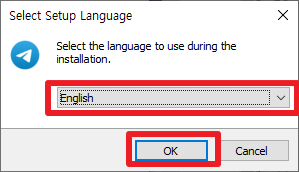
그런 후에는 실제 PC내에 텔레그램이 설치될 경로를 설정할 수 있습니다. 원하시는 경로를 선택해주시면 됩니다. 저의 경우에는 기본 설정으로 선택합니다. 이와 같이 선택을 하신 후에 [Next]버튼을 클릭하여 주시길 바랍니다.
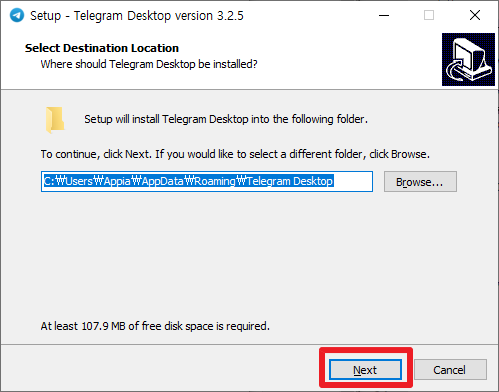
그런 후에 윈도우 화면에서 표시될 부분에 대해서 선택을 합니다. 그런 후에 [Next]부분을 클릭하여 주시길 바랍니다.

그리고 나서, 바탕화면에 바로가기 생성 여부를 체크박스를 통해서 선택할 수 있습니다. 개인 취향에 맞춰서 생성하실 분은 체크 표시를 눌러주시고, 그렇지 않으시면 체크를 해제하신 후에 [Next]부분을 클릭하여 주시길 바랍니다.

위의 과정을 하시면, 다음과 같이 설치준비 과정중에 설정하셨던 부분들이 다음과 같이 명시가 됩니다. 이 부분에 대해서 확인하신 후에 [Install]버튼을 눌러 설치를 시작하시면 됩니다.

위의 과정을 진행하시면, 다음과 같이 설치가 진행이 됩니다. (약간의 시간소요 2~5분 정도)
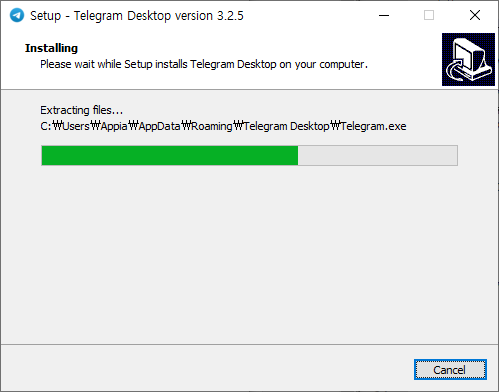
그런 후 설치가 완료되면 다음과 같은 화면이 나타납니다. 저의 경우 설치 완려와 함께 텔레그램(Telegram)을 실행할 예정입니다.

위의 과정에서 [Finish]버튼을 클릭하면, 다음과 같이 PC용 텔레그램이 실행된 것을 알 수 있습니다.
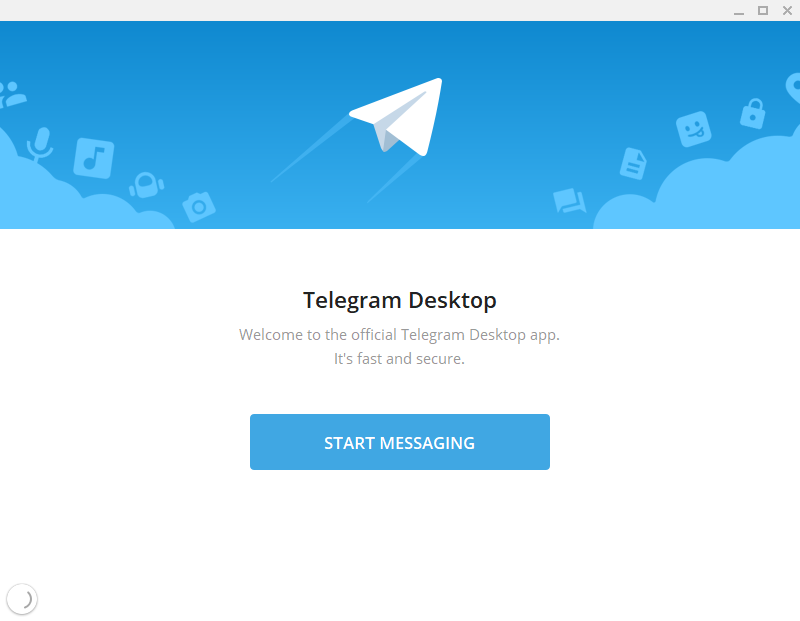
이와 같은 방법으로 PC용 텔레그램(Telegram)을 설치할 수 있습니다.
[윈도우10, windows10] 안드로이드 에뮬레이터 블루스택(BlueStacks) 설치하기
[윈도우10, windows10] 안드로이드 에뮬레이터 블루스택(BlueStacks) 설치하기
[윈도우10, windows10] 안드로이드 에뮬레이터 블루스택(BlueStacks) 설치하기 이전에 핸드폰 게임에 몰두했던 적이 있습니다. 종종, 그런 류의 게임을 하다보면, 부케릭을 만들어야 하는 경우도 존
appia.tistory.com
이번 포스팅에서는 [윈도우10 Windows10] 텔레그램(Telegram)설치하기라는 주제로 포스팅을 해봤습니다. 이 부분을 토대로 향후에는 파이썬을 통한 제어등을 해볼 예정입니다. 혹 궁금하신 점이나 문의 사항이 있으시면 언제든지 댓글 및 방명록에 글 남겨주시길 바랍니다. 감사합니다.
'IT_OS_ETC.. > [OS]Windows10&11' 카테고리의 다른 글
| [Windows11] 윈도우11에서 익스플로러 11사용하기 (1) | 2021.12.21 |
|---|---|
| [Windows10,Windows11] 원격 데스크톱 실행 시, 파일 전송하는 방법 (0) | 2021.12.20 |
| 팀즈,Teams 새로운 메시지 미리보기 끄기/켜기 (0) | 2021.10.21 |
| [윈도우10 Windows10] 크롬(Chrome)에서 웹페이지 항목 CSS Selector로 확인하기 (0) | 2021.10.04 |
| [윈도우10 Windows10] 테라텀(Tera Term)설치하기 (0) | 2021.10.03 |




